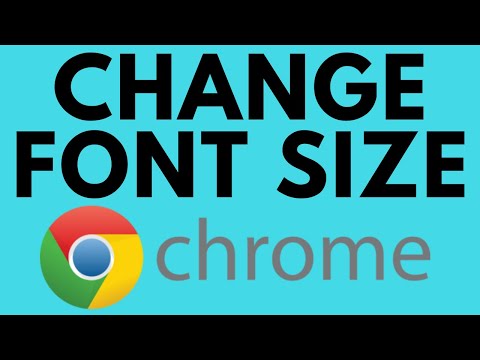मॉनिटर के साथ नजदीक से काम करना आंखों के लिए हानिकारक है, खासकर यदि आप कुछ साहित्य पढ़ना चाहते हैं और यह एक लंबी प्रक्रिया है। लेकिन ब्राउज़र में फोंट अक्सर छोटे होते हैं और दूर से पढ़ने में मुश्किल होते हैं। इन असुविधाओं को दूर करने का एक सरल उपाय है - देखते समय फ़ॉन्ट का आकार बढ़ाएँ।

निर्देश
चरण 1
अपना ब्राउज़र खोलें। यह इंटरनेट एक्सप्लोरर हो सकता है, जो माइक्रोसॉफ्ट का एक बिल्ट-इन प्रोग्राम है। हो सकता है कि आप प्रतिस्पर्धी वैकल्पिक ब्राउज़रों में से किसी एक का उपयोग कर रहे हों। अक्सर यह एक प्रसिद्ध खोज इंजन, नॉर्वेजियन सॉफ़्टवेयर ओपेरा, या मोज़िला फ़ायरफ़ॉक्स, जो ओपन सोर्स सॉफ़्टवेयर समुदाय का एक लोकप्रिय ब्राउज़र है, के रचनाकारों से Google क्रोम है। इनमें से प्रत्येक प्रोग्राम में फॉन्ट बढ़ाने के लिए जिन चरणों की आवश्यकता होती है, वे थोड़े अलग होते हैं।
चरण 2
Internet Explorer में, पृष्ठ शीर्षक के नीचे शीर्ष पट्टी में स्थित दृश्य मेनू खोलें। यदि आपके पास मानक मेनू लाइन नहीं है, तो अपने कीबोर्ड पर Alt कुंजी दबाएं। "फ़ॉन्ट आकार" लाइन का चयन करें, और फिर पाँच विकल्पों में से एक: सबसे छोटे से सबसे बड़े तक। पेज को रिफ्रेश करें और टेक्स्ट में बदलाव देखें। दूसरा तरीका - "व्यू" मेनू में, "स्केल" लाइन का चयन करें, उस पर माउस पॉइंटर को पकड़ें और पेज स्केल विकल्पों में से एक पर क्लिक करें जो आपको सबसे अच्छा लगे।
चरण 3
Google Chrome में, रेंच बटन, यानी "सेटिंग" पर क्लिक करें। खुलने वाले मेनू से, "विकल्प" चुनें। पृष्ठ के बाईं ओर, ऊपर से "उन्नत" लेबल वाली तीसरी पंक्ति पर क्लिक करें। "वेब सामग्री" अनुभाग के नीचे दाईं ओर, ड्रॉप-डाउन सूची से वांछित फ़ॉन्ट आकार चुनें: बहुत छोटे से लेकर बहुत बड़े तक। वहां आप साइटों को प्रदर्शित करने के पैमाने का चयन भी कर सकते हैं। जब आप सेट अप कर लें, तो बस इस पृष्ठ को बंद कर दें - आपके परिवर्तन स्वचालित रूप से सहेजे जाएंगे।
चरण 4
यदि आप इंटरनेट ब्राउज़ करने के लिए ओपेरा का उपयोग कर रहे हैं, तो स्क्रीन के नीचे दाईं ओर स्लाइडर ढूंढें। साइट के सभी तत्वों को बड़ा करने के लिए इसे दाईं ओर ले जाएं।
चरण 5
यदि आप मोज़िला फ़ायरफ़ॉक्स ब्राउज़र का उपयोग कर रहे हैं तो शीर्ष मेनू बार पर देखें बटन पर क्लिक करें। लाइन "स्केल" का चयन करें और शिलालेख "केवल पाठ" पर क्लिक करें। फिर उसी स्केलिंग मेनू में "बढ़ाना" लाइन का चयन करें। यदि आप केवल टेक्स्ट के लिए बड़ा या छोटा करने के लिए बॉक्स को चेक नहीं करते हैं, तो पृष्ठ पर छवियों और नियंत्रणों का भी आकार बदल दिया जाएगा।
चरण 6
अपने कीबोर्ड पर Ctrl कुंजी दबाए रखें और किसी भी ब्राउज़र में माउस व्हील को ऊपर या नीचे स्क्रॉल करें। ऊपर जाने से पेज का फॉन्ट और स्केल बढ़ जाएगा। पृष्ठ पर फ़ॉन्ट और सभी तत्वों को कम करने के लिए, माउस व्हील को नीचे स्क्रॉल करें।